Se você é como eu, ainda tem alguns meses para entrar em seu contrato atual e aproveitará seu antigo iPhone e esperará para comprar um novo iPhone 5S ou iPhone 5C até conseguir o preço com desconto que acompanha a assinatura. outro plano de dois anos. Enquanto você pode perder um ouro ou um iPhone de plástico colorido por enquanto, isso não significa que você precisa perder toda a diversão.
A Apple lançou o iOS 7 hoje, e você pode atualizar seu dispositivo atual para ele. Ou seja, você pode atualizar, desde que você tenha um dispositivo iOS bastante recente. Aqui está a lista da Apple:

Se o seu iPhone, iPad ou iPod Touch estiver na foto acima, você poderá atualizá-lo para o iOS 7 hoje e experimentar o design radicalmente novo e os novos recursos enquanto antecipa ansiosamente a expiração do contrato atual.
Existem dois métodos para fazer o download e instalar o iOS 7. Você pode simplesmente atualizar seu dispositivo iOS pelo ar através das Configurações do dispositivo ou pode conectá-lo ao seu computador e usar o iTunes. Antes de atualizar, no entanto, seria uma boa ideia fazer backup do seu dispositivo iOS. Além disso, há algumas outras coisas para fazer antes de instalar o iOS 7, incluindo a atualização para a versão mais recente do iTunes (11.1).
Método 1: Over the air
Se você estiver em uma rede Wi-Fi, poderá fazer upgrade para o iOS 7 sem precisar se preocupar com o iTunes. Vá para Configurações> Geral> Atualização de Software e clique no botão Baixar e Instalar para o iOS 7. Você pode encontrar alguns problemas hoje com os servidores da Apple sendo atingidos por milhões de dispositivos de atualização para dispositivos iOS. Meu download falhou cerca de uma dúzia de vezes esta tarde antes de finalmente terminar.

Depois de tocar no botão Fazer download e instalar (e cruzar os dedos), você precisará tocar para concordar com os termos e condições da Apple e ignorar ou ignorar o conselho da Apple de conectar seu dispositivo a uma fonte de energia durante o download para economizar bateria.

Depois de ter baixado com sucesso o arquivo, que foi 667MB para o meu iPhone 4S de 16GB na Verizon, você será saudado por um botão Instalar agora. Depois que a atualização for instalada e o dispositivo for reiniciado, você saberá imediatamente que está usando o iOS 7, desde a saudação inicial:

Deslize para configurar o iOS 7. Você precisará clicar nas seguintes telas de configuração:





Método 2: Via iTunes
Se você estiver perto do seu computador com o iTunes, talvez seja mais rápido atualizar dessa maneira. Na minha experiência, atualizar meu iPad 2 via iTunes foi mais rápido do que atualizar meu iPhone 4S pelo ar. A primeira tarefa é atualizar o iTunes para a versão 11.1. Abra o iTunes e clique em iTunes> Verificar atualizações para instalar a versão mais recente.
Quando o iTunes estiver atualizado, conecte seu dispositivo iOS. Clique no seu dispositivo no canto superior direito do iTunes e, em seguida, clique no botão Atualizar.

Uma janela pop-up aparecerá, alertando que uma nova versão do iOS está disponível para o seu dispositivo. Clique no botão Download and Update. (Ou, se precisar de seu telefone em breve, opte pelo botão Somente download para fazer o download agora e instalar mais tarde. O iOS 7 é um download de 649 MB para o meu iPad 2 e levou quase uma hora para ser baixado e instale via iTunes.)

Se você optar por baixar e instalar a atualização, poderá monitorar seu progresso na janela de status na parte superior do iTunes. Mantenha seu dispositivo conectado ao seu computador até que o dispositivo seja reiniciado. Após o reinício, o seu dispositivo irá cumprimentá-lo em qualquer número de idiomas através do ecrã branco de configuração do iOS 7.

Deslize para entrar no processo de configuração do iOS 7, que fará com que você toque em algumas telas para definir as configurações, incluindo Serviços de Localização, iCloud, iMessage e FaceTime, Encontrar meu iPad e uma senha.
Para obter mais informações sobre o sistema operacional móvel radicalmente redesenhado da Apple, leia a análise completa da CNET sobre o iOS 7.


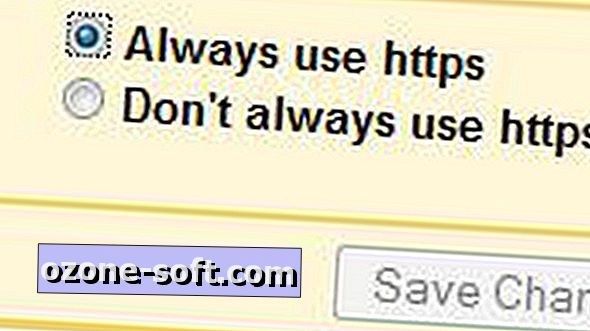










Deixe O Seu Comentário